Cara mengubah negara atau wilayah di iPhone
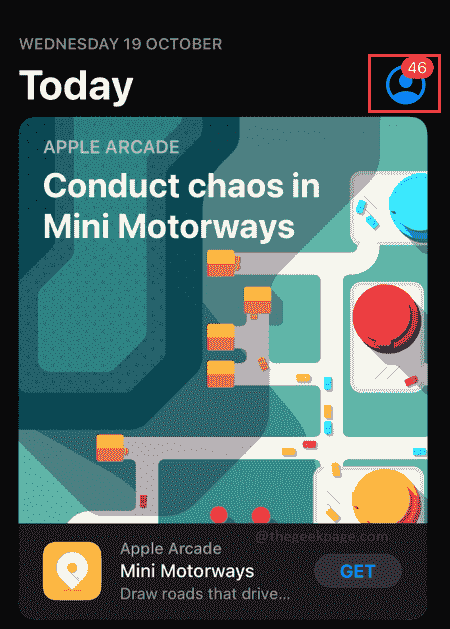
- 3152
- 957
- Darryl Ritchie
Apple iPhone adalah salah satu ponsel terbaik yang saat ini tersedia. Muncul dengan satu set aplikasi dan aplikasi bawaan yang dapat ditemukan di ekosistem Apple melalui App Store. Tahukah Anda bahwa aplikasi iPhone berbeda dari satu negara ke negara lain atau dari satu wilayah ke wilayah lain? Mengubah wilayah atau negara di iPhone Anda membantu Anda membuka kunci aplikasi atau fitur yang Anda cari. Ini juga dapat terjadi bahwa Anda telah membeli iPhone dari negara yang berbeda dan berencana untuk menggunakannya di negara lain. Ini mengharuskan Anda mengubah pengaturan tertentu di ponsel Anda untuk membuka kunci pengaturan negara pilihan Anda.
Mengubah wilayah atau negara di iPhone Anda
Langkah 1: Pergi ke Toko aplikasi di iPhone Anda.
Langkah 2: Pilih Profil Ikon di sudut kanan atas layar Anda.
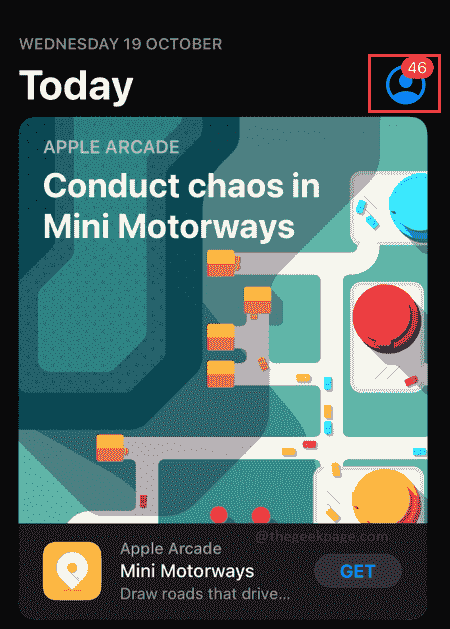
Catatan: Harap pastikan Anda telah terhubung ke internet melalui Wi-Fi atau dengan memasukkan kartu SIM dan menyalakan paket data.
Langkah 3: Klik pada nama profil Anda.

Langkah 4: Masukkan kredensial Anda dan klik masuk ke akun apel Anda.
Catatan: Jika ID wajah Anda diaktifkan, Anda akan langsung masuk ke akun Anda untuk mengakses halaman ini.
Langkah 5: Pilih Negara/wilayah di halaman berikutnya.
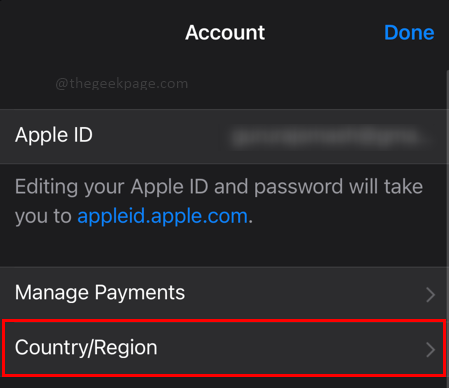
Langkah 6: Pilih Ubah negara atau wilayah di halaman berikutnya.
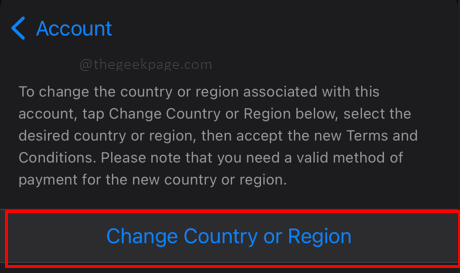
Langkah 7: Gulir ke bawah ke negara atau wilayah pilihan Anda dan pilih.
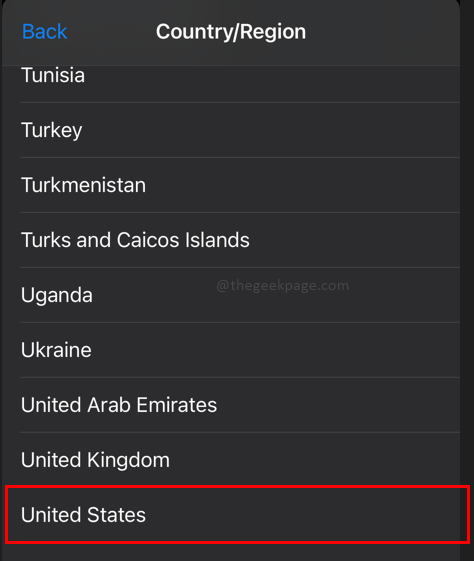
Catatan: Untuk contoh ini, kami telah memilih AS sebagai negara yang disukai untuk berubah.
Langkah 8: Di halaman berikutnya pilih Setuju yang ada di sudut kanan atas layar.
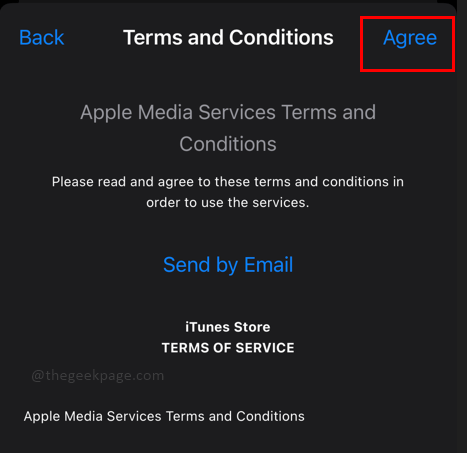
Catatan: Ini adalah syarat dan ketentuan penggunaan di negara pilihan Anda.
Langkah 9: Di pop-up yang muncul, pilih Setuju lagi.
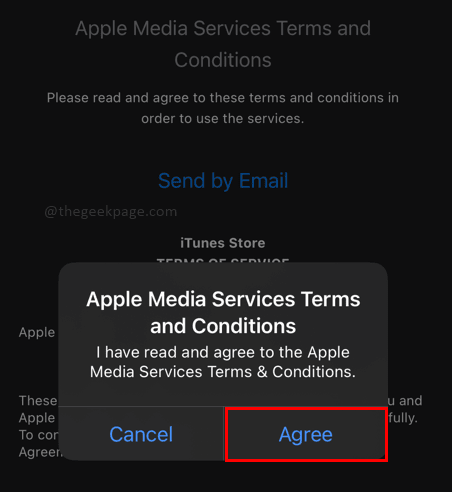
Langkah 10: Di halaman berikutnya Anda diharapkan untuk mengisi detail profil Anda seperti nama, pembayaran kartu, dll. Harap isi detail yang diperlukan. Pilih Tidak ada Jika Anda tidak ingin mengisi kartu kredit atau detail pembayaran Anda dan pilih Berikutnya.
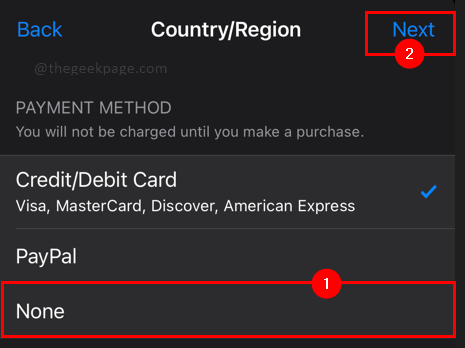
Langkah -langkah di atas ini akan memastikan Anda dapat mengubah pengaturan negara atau wilayah ke lokasi pilihan Anda. Ini juga bisa berguna saat Anda sering bepergian dan ingin menggunakan aplikasi negara tertentu di Apple iPhone Anda. Kami harap Anda menemukan metode ini berguna untuk mengubah negara atau wilayah. Beri tahu kami di bagian komentar alasan Anda untuk mengubah negara atau wilayah di iPhone Apple Anda.
- « Driver WOF mengalami korupsi dalam perbaikan tabel sumber daya file terkompresi
- Cara mengatur ulang saldo app store ke $ 0.00 untuk mengubah negara / wilayah »

